1. Buka google form yang kita miliki
2. Open setting
3. Terdapat tiga menu yaitu general, presentation, dan quizzes.
a. General, digunakan untuk pengaturan umum google form.
b. Presentation
c. Quizzes, digunakan untuk mengatur form kita menjadi bentuk quiz
4. Mari mengatur agar setiap siswa hanya bisa mengisi sekali saja dalam tugas atau quiz yang kita buat. Caranya sebagai berikut:
a. Pilih general
b. Check pada “limit
to 1 response”
c. Untuk menu lainnya optional saja, misal “collect email addresses” ini artinya setelah siswa mengisi maka alamat email siswa akan dikirim ke kita juga.
5. Mengacak pertanyaan.
a. Pilih Presentation
b. check pada menu "Shuffle question order"
6. Mengatur tugas menjadi quiz. Kenapa kita ubah? Untuk para guru, menu ini lebih cocok, karena evaluasi atau penilaian bisa langsung didapatkan begitu siswa mengisi form kita. Bagaimana membuatnya? Berikut langkah-langkahnya.
a. Pilih quizzes
b. Aktifkan mode “Make
this a quiz”
c.
Selanjutnya saya sarankan nonaktifkan semua check pada 3
menu paling bawah.
Hal ini dilakukan agar setelah siswa mengerjakan, siswa tidak melihat jawaban yang benar dan poin penilaian. Maksud dari uncheck di sini adalah untuk mengurangi tingkat kecurangan siswa, misal setelah siswa mengerjakan kemudian membocorkan jawaban asli ke teman-temannya.
6. Klik Save









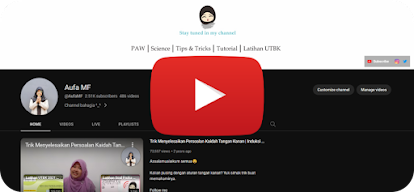
Comments
Post a Comment